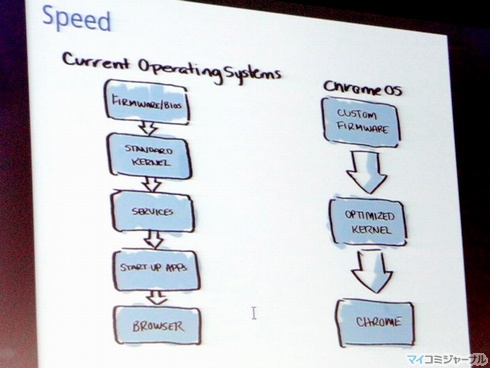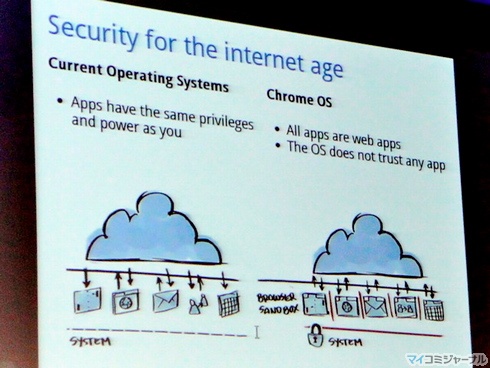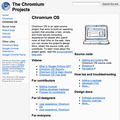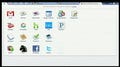Google本社でのイベントでのデモは電源オフ状態のネットブックの起動から始まった。スイッチを押してログイン画面まで7秒程度、ログインに数秒。10数秒程度でデスクトップを利用できる状態が整った。
一般的なPCでは、Webアプリが利用可能になるまで、ファームウェア/BIOSでのハードウェアのイニシャライズ、ブートローダ、カーネルのロードを経て、各種サービスやスタートアップ・アプリの起動、Webブラウザ起動などのステップが必要だ。Chrome OSは、カスタムファームウェアからカーネルのロードを経て、すぐにWebブラウザにたどり着く。
システムの安全性を確保するためにChrome OSでは起動時に「Verified boot」が実行される。システムはブロックに切り分けてハッシュされ、最後にシステムがアップデートされた状態から各ブロックが変更されていないかをカーネルが確認する。監視役のカーネルがマルウェアの被害を受ける可能性もあるが、カスタムファームウェアがパブリックキー(読み込みオンリー)を用いてカーネルが正常であるかをチェックする。こうした起動プロセスでセキュリティ上の問題が見つかった場合はOSのクリーンインストールになるが、すべての設定とデータはクラウドで保管されているため、すぐに最後の利用環境を取り戻せる。
Chromeブラウザでは、各タブを独立したプロセスとして閉じるサンドボックスが採用されており、悪質なプログラムによるダメージが最小限に抑えられる。だが、PCのシステムそのものが攻撃を受ける可能性は枚挙にいとまがない。読み込みオンリーのRootファイルシステムによる保護との組み合わせにより、Chromeのサンドボックスがシステム全体の安全性を高めるソリューションになる。またChrome OSではシステムデータとユーザーデータが別々のパーティションに分離されている。複数のパーティションに切り分けた構造が、容易なアップデートと管理を可能にする。
では、次にChrome OSがどのように動作するかを紹介する。